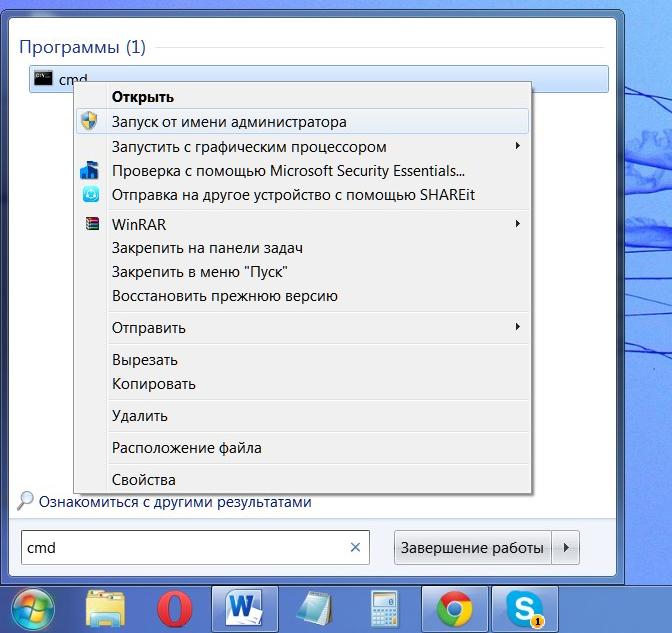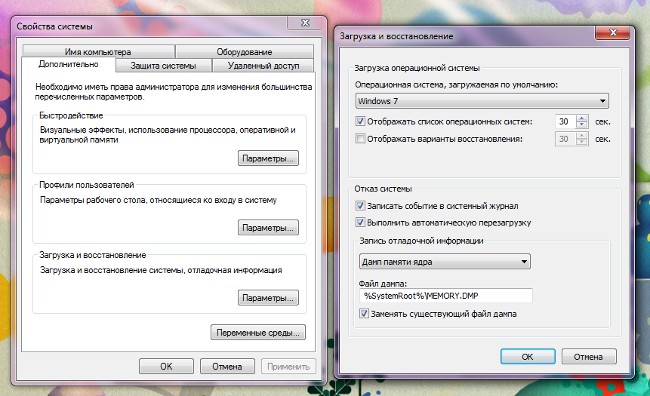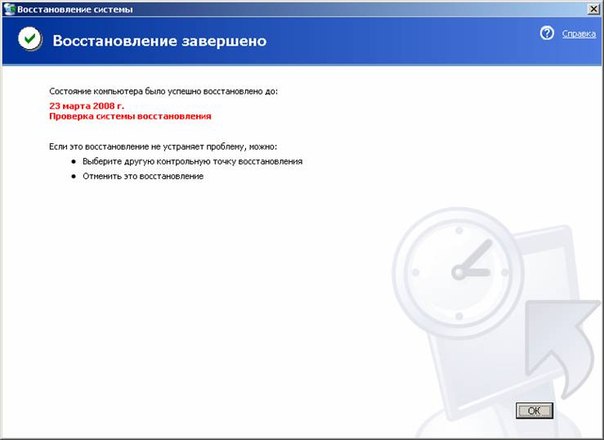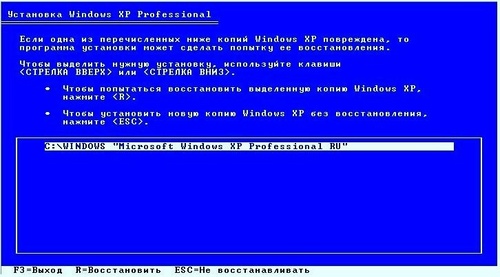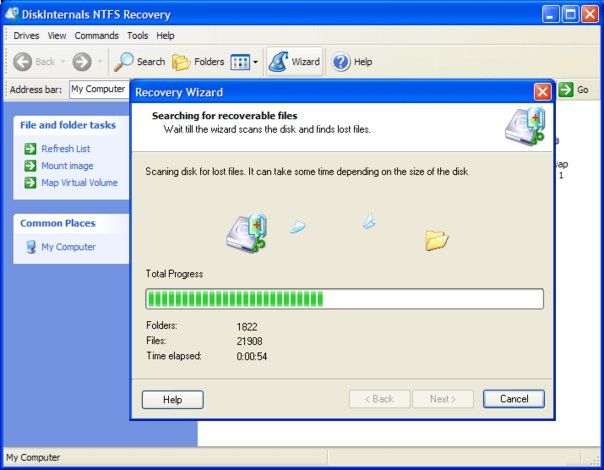Haluatko saada kaikki käyttöoikeudet Windows 7 -versiossa?

Tähän mennessä Windows 7 on tullut yksi niistäMicrosoftin menestyneimmät käyttöjärjestelmät. Ja vaikka vanhemmat versiot ovat jo tulleet ulos, "seitsemän" pysyvät edelleen suosituimmuustilastoissa. Mutta kaikki eivät tiedä, miten päästä järjestelmänvalvojan oikeuksiin Windows 7: ssa ja mihin ne ovat hyödyllisiä. Kaikki nämä asiat käsitellään yksityiskohtaisesti tässä artikkelissa.
Miksi tarvitset järjestelmänvalvojan oikeuksia Windows 7: lle?
Järjestelmän eheyden varmistamiseksi (viruksista,muut vakoiluohjelmat ja muut ohjelmat) ja käyttäjän mahdollisten virheiden estämiseksi, kehittäjät ovat antaneet merkittäviä turvatoimia. Kun järjestelmä on asennettu, profiili tilille luodaan automaattisesti järjestelmänvalvojan oikeuksilla. Sen avulla voit hienosäätää tietokoneen asetuksia, asentaa sovelluksia ja samalla vähentää järjestelmän suojaustoimintoja.
Siksi on aina suositeltavaa poistaa nämä käyttöoikeudet käytöstä jatyöskennellä tietokoneella alla tilin "Käyttäjä", joka on melko monipuoliset mahdollisuudet (työskennellä tiedostojärjestelmän, asennus useimmissa sovelluksissa, ja niiden kanssa), tietyt järjestelmän asetukset (esim asetukset widgetit työpöydälle tai graafinen käyttöliittymä).
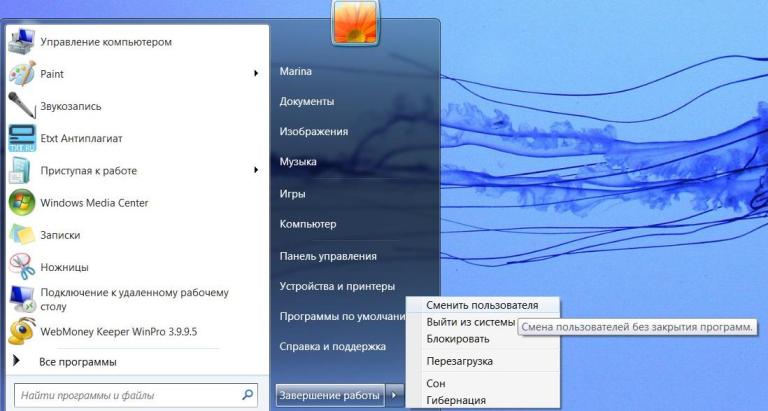
Järjestelmänvalvojan oikeuksien hankkiminen Windows 7: ssä
Jos teet mitään toimia ennennäet ruudun "tarvitse admin oikeudet," yksi tapa ratkaista tämä on painaa "Käynnistä" -valikosta, sitten "Sammuta" ja sitten "Vaihda käyttäjää". Sen jälkeen valitse tarvittava tili Windows 7: n ylläpitäjän oikeuksin.
Usein ohjelma on asennettu taiPoista vaatii, että suoritat tämän toiminnon tällä nimellä. Tätä varten sinun ei tarvitse toistaa edellä kuvattua prosessia. Sinun on napsautettava suoritettavaa tiedostoa hiiren kakkospainikkeella ja valitse rivillä "Suorita järjestelmänvalvojana". Tämän jälkeen voit suorittaa tarvittavat toimenpiteet.
Mutta mitä sinun pitäisi tehdä, jos olet kirjautunut sisääntilin, jolla on järjestelmänvalvojan oikeudet Windows 7, ja ohjelma tai tiedosto vaatii vielä sinulle järjestelmänvalvojan oikeudet? Tässä tapauksessa uudelleen, me klikkaa "Käynnistä", valitse "Ohjauspaneeli", me valitse kohta "Järjestelmä ja turvallisuus" avautuvassa ikkunassa, klikkaa kaavion alaosassa on "Administration". Vuonna avautuvassa ikkunassa, me klikkaa hiiren vasenta painiketta kaksoisnapsauta "Tietokoneen hallinta", jossa uudessa ikkunassa, vasemmalle, valitse "Paikalliset käyttäjät ja ryhmät", jota seuraa - "Käyttäjät". Oikealla puolella ikkunan Saamamme paina (kahdesti) tallentamiseksi "Administrator", ja poista valintamerkki vieressä linjan "Poista tili" varaus. Nyt voit tehdä tarvittavat manipulointi tiedostoja tai sovelluksia, mutta niin varmasti laittaa rasti.
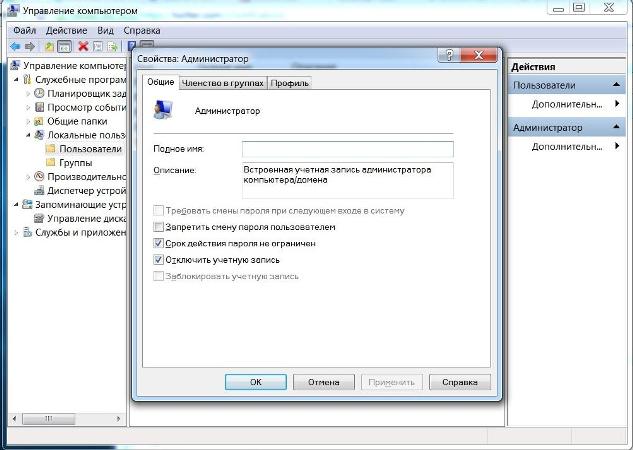
Miten päästä järjestelmänvalvojan oikeuksiin Windows 7: ssa komentorivillä
Oikeuksien lisääminen on nopeampaaWindows-järjestelmänvalvoja 7. Napsauta "Käynnistä", annamme CMD: n riville "Etsi ohjelmat ja tiedostot". Järjestelmä palauttaa tulokset kuvakkeeksi. Napsauta sitä hiiren kontekstipainikkeella ja valitse "Suorita järjestelmänvalvojana". Kirjoita komento "net user name / active: yes", jossa Name on tilin nimi, jolle haluat myöntää nämä käyttöoikeudet. Lopetamme kaiken painamalla Enteriä.
Mutta tässä tapauksessa on myös muistettava turvallisuuskäyttöjärjestelmä. Siksi, kun olet tehnyt tarvittavat toimenpiteet tiedostojen ja ohjelmien kanssa, sinun on palautettava tämän tilin aiemmat oikeudet. Voit tehdä tämän samalla tavalla, vain muuttamalla komentoa "net user name / active: no" vähän.
Hanki oikeudet Windows 7: n järjestelmänvalvojalle ei ole niin paljonja vaikeaa. Mutta sinun on huomioitava toimisi, muistettava käyttöjärjestelmän turvallisuus ja käytä tietokoneen useimmiten käyttäjänimen alla.